Auf dieser Seite: [ausblenden]
Möchten Sie Ihre Website mit einer Plattform starten oder aktualisieren, die Flexibilität kombiniert, Benutzerfreundlichkeit, und leistungsstarke Funktionen? WordPress ist ein Top-Anwärter, speziell für CentOS 7 Benutzer.
Dieser Artikel untersucht die Gründe, warum WordPress ist die erste Wahl für die Erstellung einer Reihe von Websites, von persönlichen Blogs bis hin zu weitläufigen Geschäftsplattformen. Mit seiner benutzerfreundlichen Natur, umfangreiche Anpassungsmöglichkeiten über Plugins, und SEO-freundliche Architektur, WordPress erfüllt die vielfältigen Bedürfnisse von Websitebesitzern und Entwicklern gleichermaßen.
Außerdem, Wir werden die Vorteile der Kopplung von WordPress mit Nginx auf CentOS untersuchen 7, verspricht verbesserte Leistung und Sicherheit – wesentliche Bestandteile einer erfolgreichen Online-Präsenz.
Warum Sie WordPress für Ihr CentOS wählen sollten 7 Webseite?
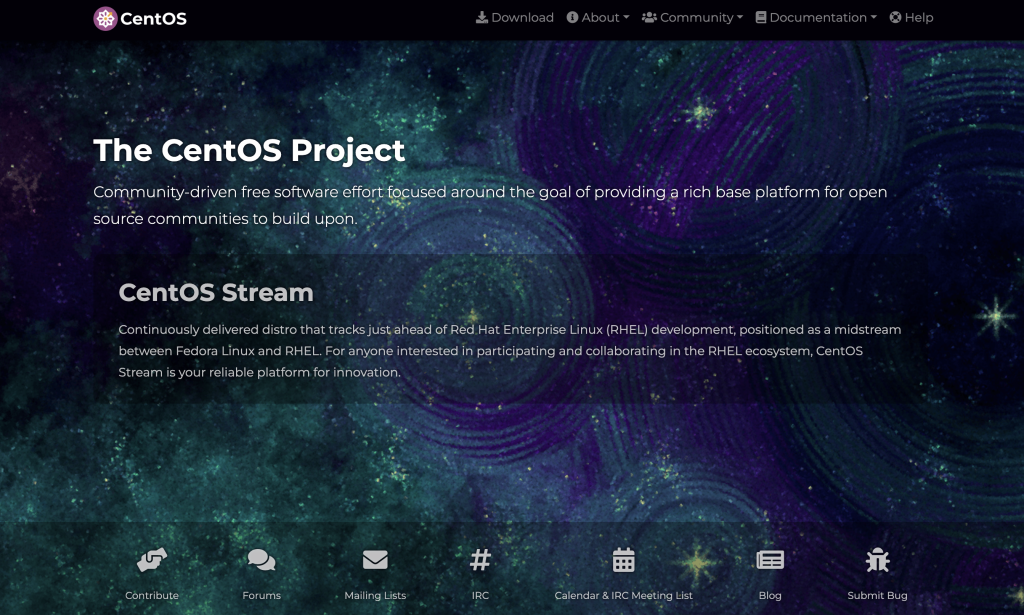
WordPress ist die erste Wahl für eine Vielzahl von Websites, von persönlichen Blogs bis hin zu umfassenden Business-Plattformen.
Was WordPress auszeichnet, ist seine Benutzerfreundlichkeit gepaart mit leistungsstarken Funktionen, bietet eine Open-Source-Plattform, die sowohl kostenlos als auch benutzerfreundlich ist. Für diejenigen, die ein CentOS verwalten 7 Webseite, WordPress passt sich perfekt an, Bereitstellung einer flexiblen, skalierbare Lösung ohne umfangreiche Programmierkenntnisse.
Die Plattform unterstützt eine unbegrenzte Anzahl von Seiten, Beiträge, und Produkte, bietet volle Kontrolle über die Anpassung und Verwaltung Ihrer Site. Mit der Hinzufügung von Tausenden von Plugins, Benutzer können die Funktionalität von WordPress weiter erweitern, auf ihre individuellen Bedürfnisse eingehen. Sicherheitsfunktionen, automatische Backups, und die Gewährleistung von Stabilität und Zuverlässigkeit machen WordPress zu einer klugen Wahl. Außerdem, es ist SEO-freundliche Codebasis sorgt dafür, dass Ihre Website in den Suchmaschinen gut platziert ist, noch attraktiver.
Die Vorteile der Verwendung von WordPress auf Nginx
Auswahl von Nginx als Webserver für Ihre WordPress-Site unter CentOS 7 bietet eine Vielzahl von Vorteilen. Bekannt für seine Effizienz, Nginx gedeiht in Umgebungen, die eine hohe Parallelität erfordern, dank des geringen Speicherbedarfs und der Fähigkeit, mehrere Verbindungen gleichzeitig zu verwalten. Dadurch eignet es sich besonders für stark frequentierte Websites, wo Leistung und Geschwindigkeit entscheidend sind. Außerdem, Nginx-Unterstützung für Reverse-Proxy, Medien-Streaming, und Lastausgleich verbessert die Gesamtfunktionalität einer WordPress-Site, Bietet ein optimiertes Web-Erlebnis.
Ein weiteres wichtiges Merkmal von Nginx ist seine native IPv6 Unterstützung, Sicherstellen, dass Ihre WordPress-Site für Benutzer mit dem neuesten Internetprotokoll zugänglich bleibt. Durch die Einbindung des FastCGI-Caching werden Ihrem Publikum die Inhalte schneller bereitgestellt, Verbesserung der Site-Geschwindigkeit und der Benutzerzufriedenheit. Zusammen, WordPress und Nginx bieten eine robuste Lösung für den Aufbau und die Verwaltung dynamischer, Hochleistungs-Websites auf CentOS 7.
Vorbereiten Ihres CentOS 7 System für WordPress
Einrichten von WordPress auf einem CentOS 7 System erfordert eine Reihe vorbereitender Schritte, um sicherzustellen, dass die Serverumgebung für die Installation und Ausführung von WordPress optimiert ist. Dies beginnt mit dem Verständnis der spezifischen Systemanforderungen, die WordPress mit sich bringt, gefolgt von updating your system und installing some essential packages. Durch genaues Befolgen dieser ersten Schritte, Sie können ein solides Fundament für Ihre WordPress-Website legen, Gewährleistung eines reibungslosen Betriebs und der Sicherheit.
Systemanforderungen für WordPress unter CentOS 7
Bevor Sie mit dem Installationsprozess beginnen, Es ist wichtig, sicherzustellen, dass Ihr CentOS 7 Das System erfüllt die Mindestanforderungen zum Ausführen von WordPress. Diese beinhalten:
- Webserver: Apache oder Nginx
- PHP: Ausführung 7.2 oder höher
- Datenbank: MySQL-Version 5.6+ oder MariaDB-Version 10.1+
- Mindestens 512 MB RAM
- Mindestens 1 GB Festplattenspeicher; Für Medieninhalte wird mehr empfohlen
Die Sicherstellung, dass diese Anforderungen erfüllt sind, erleichtert nicht nur eine reibungslose WordPress-Installation, sondern optimiert auch die Leistung und Sicherheit Ihrer Website. In Ergänzung, die Kompatibilität mit zukünftigen WordPress-Updates wird deutlich verbessert.
Aktualisieren Sie das System und installieren Sie wichtige Pakete
Nachdem die Systemanforderungen überprüft wurden, Der nächste Schritt besteht darin, Ihr CentOS zu aktualisieren 7 System auf die neueste Version. Diese Aufgabe kann mit einem einfachen Befehl im Terminal ausgeführt werden:
yum update -y
Durch die Aktualisierung Ihres Systems wird sichergestellt, dass die gesamte Software auf Ihrem CentOS auf dem neuesten Stand ist, Minimierung von Sicherheitsrisiken und Kompatibilitätsproblemen. Nach dem Update, Die Installation der wesentlichen Pakete, die WordPress benötigt, um richtig zu funktionieren, ist der nächste Schritt.
Unter diesen, Installieren eines LAMPE (Linux, Apache, MySQL, und PHP) Stapel ist grundlegend. Wenn Sie Nginx gegenüber Apache bevorzugen, Diese Kombination wird oft als LEMP statt LAMP bezeichnet. Die Wahl zwischen Apache und Nginx hängt von Ihren spezifischen Anforderungen und Vorlieben ab; beide sind vollständig mit WordPress kompatibel.
Die wesentlichen PHP-Erweiterungen, die WordPress benötigt, müssen ebenfalls installiert werden. Mit diesen Erweiterungen kann WordPress verschiedene Funktionen ausführen, z. B. die Verbindung zu Ihrer Datenbank herstellen und Sitzungen verwalten.. Installieren Sie diese PHP-Erweiterungen mit dem folgenden Befehl:
yum install php php-mysql php-fpm php-xml -y
Nachdem die PHP-Erweiterungen installiert sind, Als nächstes folgt das Einrichten der Datenbank. Ob Sie sich für MySQL oder MariaDB entscheiden, Das Ziel besteht darin, eine Datenbank zu erstellen, in der WordPress alle seine Daten speichert, Einschließen des Inhalts Ihres Beitrags, Benutzerinformationen, und Einstellungen.
Schließlich, Stellen Sie unbedingt sicher, dass Ihre PHP- und Datenbankdienste aktiviert und ausgeführt werden.. systemctl-Befehle helfen Ihnen beim Starten dieser Dienste und ermöglichen deren Ausführung beim Booten, Stellen Sie sicher, dass Ihre WordPress-Site immer betriebsbereit ist.
Sichern Sie Ihr CentOS 7 System vor der WordPress-Installation
Bevor Sie sich auf die Reise begeben, WordPress auf Ihrem CentOS zu installieren 7 System, Die Priorisierung von Sicherheitsmaßnahmen ist von größter Bedeutung. Dies erfordert einen ausgewogenen Ansatz zur Konfiguration einer Firewall und zur Einrichtung von SELinux (Linux mit verbesserter Sicherheit), Stellen Sie außerdem sicher, dass Ihre Website mit einem SSL-Zertifikat gesichert ist. Durch diese Vorsichtsmaßnahmen, Sie schützen nicht nur Ihre WordPress-Installation, sondern gewährleisten Ihren Website-Besuchern auch ein sicheres Surferlebnis.
Einrichten einer Firewall und von SELinux für verbesserte Sicherheit
Beginnend mit der Firewall, Es fungiert als erste Verteidigungslinie gegen unbefugten Zugriff auf Ihr System. Unter CentOS 7, Konfigurieren der Firewall, um nur den erforderlichen Datenverkehr zuzulassen (sowie HTTP und HTTPS) und das Blockieren aller anderen Ports kann Ihre Anfälligkeit für Angriffe erheblich verringern. Die Befehle zum Anpassen Ihrer Firewall-Einstellungen sind unkompliziert und können mit minimaler Komplexität ausgeführt werden.
Ähnlich, Es ist aus Sicherheitsgründen wichtig, SELinux im Durchsetzungsmodus zu halten, anstatt es zu deaktivieren.. SELinux bietet eine zusätzliche Sicherheitsebene durch die Anwendung strenger Zugriffskontrollen und Richtlinien. Freilich, Die Konfiguration von SELinux für WordPress kann zusätzliche Schritte erfordern, wie das Anpassen von Dateikontexten und Berechtigungen. jedoch, Diese Schritte sind entscheidend, um eine robuste Sicherheit aufrechtzuerhalten, ohne die Funktionalität zu beeinträchtigen. Speziell für WordPress, Durch das Einstellen der richtigen SELinux-Kontexte wird sichergestellt, dass der Webserver über die erforderlichen Berechtigungen verfügt, um die WordPress-Dateien bereitzustellen und sicher mit der Datenbank zu interagieren..
Why SSL Certificate Is Essential for Your WordPress Site
Ein SSL (Secure-Sockets-Layer) Zertifikat verschlüsselt Daten, die zwischen Ihrer Website und Ihren Besuchern übertragen werden, Schutz vertraulicher Informationen vor Abfangen oder Manipulation. Insbesondere für WordPress-Sites, wo Benutzer persönliche Informationen oder Anmeldedaten übermitteln können, SSL-Verschlüsselung ist nicht optional – Es ist wichtig.
Die Installation eines SSL-Zertifikats auf Ihrer WordPress-Site steigert Ihre Glaubwürdigkeit und gibt Ihren Besuchern die Gewissheit, dass ihre Daten sicher sind. Außerdem, Suchmaschinen wie Google bevorzugen verschlüsselte Websites, direkte Auswirkungen auf das Suchmaschinenranking Ihrer Website – eine entscheidende Überlegung im heutigen wettbewerbsorientierten digitalen Umfeld.
Die Beschaffung und Installation eines SSL-Zertifikats kann auf verschiedene Arten erfolgen, auch über kostenlose Anbieter wie Let's Encrypt, die kostenlose Zertifikate anbieten. jedoch, Um sicherzustellen, dass Ihr Webserver richtig konfiguriert ist, um Inhalte über HTTPS bereitzustellen, müssen Sie die Details in den Konfigurationsdateien Ihres Webservers sorgfältig prüfen.. Dieser Prozess erhöht nicht nur die Sicherheit, sondern auch das Vertrauen der Benutzer Ihrer Website.
Abschließend, Einrichten einer Firewall, SELinux richtig konfigurieren, und die Sicherung Ihrer WordPress-Site mit einem SSL-Zertifikat sind unverzichtbare Schritte zum Schutz Ihres CentOS 7 System vor der WordPress-Installation. Diese Maßnahmen schaffen eine sichere Grundlage für Ihre Website, Benutzerdaten schützen, und zu einem sichereren und vertrauenswürdigeren Internet-Ökosystem beitragen.
Installieren von Nginx unter CentOS 7: Der erste Schritt
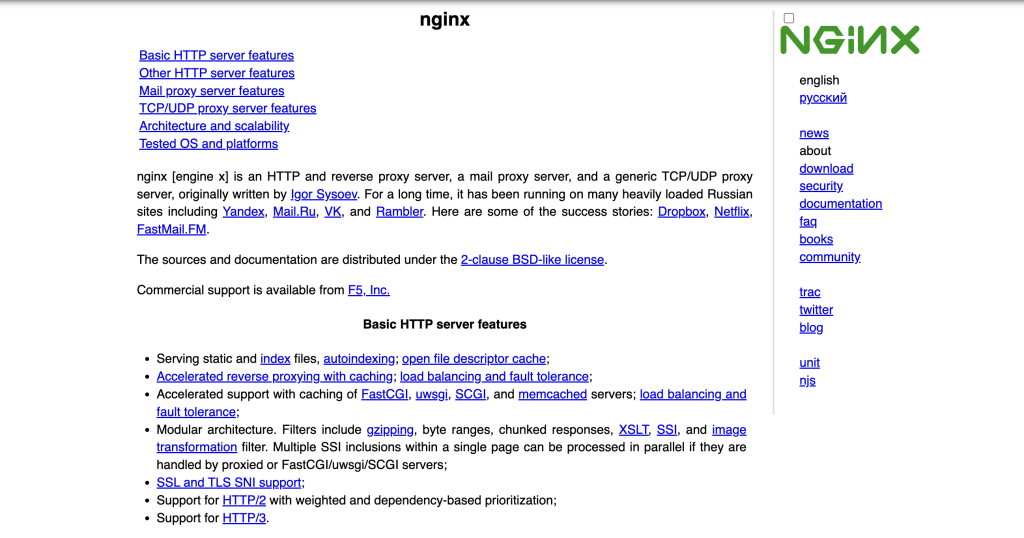
Starten des Installationsprozesses von Nginx unter CentOS 7 ist unkompliziert und markiert den Beginn der Einrichtung eines robusten Webservers. Nginx, bekannt für seine hohe Leistung und seinen geringen Ressourcenverbrauch, kann mit dem Yum-Paketmanager installiert werden, Dies ist eine effiziente Möglichkeit, Pakete in CentOS zu handhaben.. Die Schritte umfassen die Anmeldung als Root-Benutzer, Ausführen des Yum-Installationsbefehls, und aktivieren Sie anschließend den automatischen Start von Nginx beim Systemstart mit dem Befehl systemctl. Dieses Verfahren installiert nicht nur den Nginx-Webserver, sondern positioniert Ihr System auch für eine sichere und effiziente Bereitstellung von Webdiensten.. Für Benutzer, die auf CentOS umsteigen 7, Dieser Prozess vereinfacht die Einrichtung eines Servers, der dynamische Website-Inhalte verarbeiten kann.
Konfigurieren von Nginx für optimale Leistung
Nach der erfolgreichen Installation von Nginx auf CentOS 7, Der nächste Schritt konzentriert sich auf Konfiguration für Spitzenleistung. Durch das Optimieren der Nginx-Einstellungen können Sie die Fähigkeit Ihres Servers, Webinhalte effizient bereitzustellen, erheblich verbessern. Dazu gehört das Bearbeiten der Nginx-Konfigurationsdatei, normalerweise zu finden unter /etc/nginx/nginx.conf. Zu den wichtigsten Leistungseinstellungen gehören Arbeitsprozesse und Verbindungen, Dies sollte mit den Hardwarefunktionen Ihres Servers übereinstimmen, um gleichzeitige Verbindungen reibungslos zu handhaben.
Durch das Anpassen dieser Einstellungen können Sie die Ressourcennutzung optimieren und die Reaktionszeiten Ihrer Websites verbessern.. Es ist wichtig, Leistung und Ressourcenverfügbarkeit in Einklang zu bringen, Sicherstellen, dass Nginx optimal läuft, ohne die Serverressourcen zu belasten.
Testen der Nginx-Konfiguration zur Gewährleistung der Stabilität
Nach der Optimierung der Nginx-Einstellungen für eine verbesserte Leistung, Es ist wichtig, die Konfiguration zu testen, um die Serverstabilität sicherzustellen. In dieser Validierungsphase wird die Syntax der Konfigurationsdateien überprüft, um etwaige Fehler zu erkennen, die während des Konfigurationsprozesses aufgetreten sein könnten.. Der Befehl nginx -t erweist sich hier als von unschätzbarem Wert, Bietet eine schnelle Möglichkeit, zu überprüfen, ob Ihre Änderungen syntaktisch korrekt sind und ob der Server bereit ist, den Web-Datenverkehr problemlos zu verarbeiten.
Durch die Bestätigung der Stabilität Ihrer Nginx-Konfiguration wird die Verfügbarkeit Ihrer Website sichergestellt und Ihren Besuchern ein nahtloses Surferlebnis garantiert.. Es handelt sich um eine vorbeugende Maßnahme, die potenzielle Ausfallzeiten aufgrund von Konfigurationsfehlern verringert., Sichern Sie Ihre Online-Präsenz.
Einrichten von MariaDB für WordPress unter CentOS 7
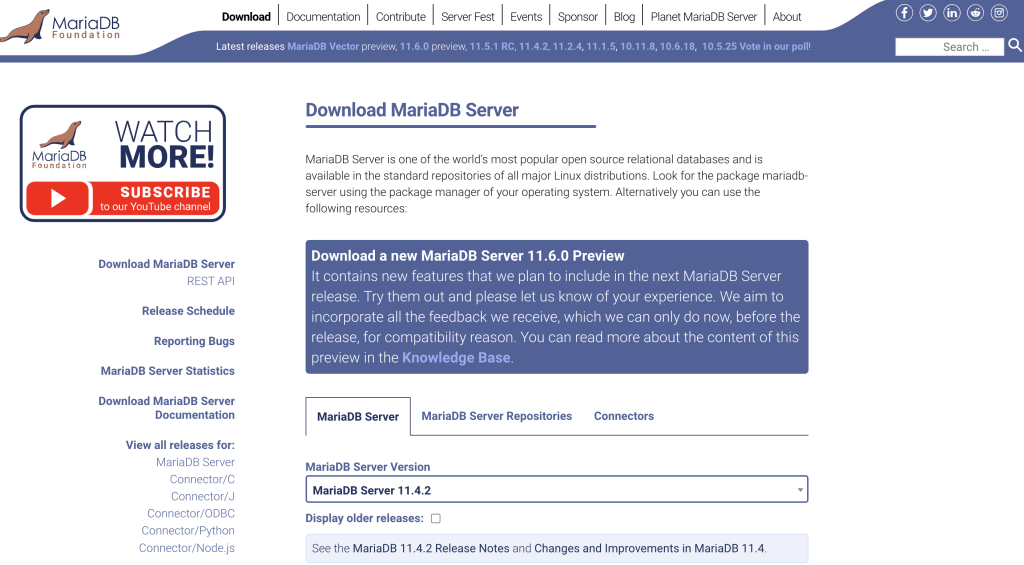
Die Schaffung einer soliden Grundlage für jede WordPress-Site beginnt mit der Einrichtung einer zuverlässigen Datenbank, und MariaDB bietet eine hochkompatible und robuste Option. Durchlaufen des Prozesses zur Installation und Sicherung von MariaDB, Anschließend erstellen Sie eine dedizierte Datenbank für Ihre WordPress-Installation, mag zunächst komplex erscheinen. jedoch, Das Aufteilen dieser Schritte kann den Prozess vereinfachen, Stellen Sie sicher, dass Ihre WordPress-Site über ein starkes Datenbank-Backbone verfügt, auf das sie sich verlassen kann.
So installieren und sichern Sie MariaDB
Installieren von MariaDB auf CentOS 7 ist ein unkomplizierter Prozess, der mit einem einfachen Installationsbefehl beginnt. jedoch, Die Sicherung Ihrer MariaDB-Installation ist ein entscheidender nächster Schritt, um Ihre Datenbank vor unbefugtem Zugriff zu schützen. So erledigen Sie diese Aufgaben:
- Installieren Sie MariaDB: Beginnen Sie mit der Installation des MariaDB-Datenbankservers und der zugehörigen Pakete mit dem Befehl yum. Dieser Prozess zieht die notwendigen Dateien aus dem Repository und installiert sie auf Ihrem System.
- Aktivieren und Starten des Dienstes: Einmal installiert, Es ist wichtig, MariaDB so zu aktivieren, dass es beim Booten gestartet wird und dann den Dienst sofort zu starten, Stellen Sie sicher, dass Ihr Datenbankserver läuft und zugänglich ist.
- Sichern Sie die Installation: Nach der Installation, Das Ausführen eines Sicherheitsskripts hilft beim Festlegen eines Root-Passworts, Entfernen anonymer Benutzer, und Beschränkung von Remote-Root-Logins. Dieser Schritt ist entscheidend, um die Sicherheit Ihrer Datenbank gegen potenzielle Bedrohungen zu stärken.
Indem Sie diese Schritte befolgen, Ihre MariaDB-Installation wird nicht nur einsatzbereit sein, sondern auch gegen die grundlegenden Bedrohungen geschützt, Schaffen Sie eine solide Grundlage für Ihre Website oder Anwendung.
Erstellen einer Datenbank für Ihre WordPress-Site
Mit installiertem und gesichertem MariaDB, Der nächste entscheidende Schritt ist die Erstellung einer Datenbank speziell für Ihre WordPress-Site. WordPress verwendet diese Datenbank, um alle Site-Inhalte zu speichern, einschließlich Beiträge, Seiten, Bemerkungen, und Benutzerinformationen. Die Einrichtung einer dedizierten Datenbank für WordPress ist daher unerlässlich. Hier’So erstellen Sie ein:
- Zugriff auf die MariaDB-Shell: Melden Sie sich über die Befehlszeile bei der MariaDB-Shell an. Hier geben Sie weitere Befehle zur Verwaltung von MariaDB ein.
- Erstellen der Datenbank: Sobald Sie sich in der MariaDB-Shell befinden, Verwenden Sie den SQL-Befehl, um eine neue Datenbank für WordPress zu erstellen. Wählen Sie einen Namen, den Sie im Zusammenhang mit Ihrer Site leicht wiedererkennen.
- Erstellen eines Benutzers: Aus Sicherheitsgründen, Es ist am besten, einen eindeutigen Benutzer für Ihre WordPress-Datenbank zu erstellen, anstatt den Root-Benutzer zu verwenden. In diesem Schritt wird ein neuer Benutzer angelegt und ein Passwort dafür festgelegt..
- Berechtigungen erteilen: Nach dem Anlegen des Benutzers, Der nächste Schritt besteht darin, diesem Benutzer vollen Zugriff auf die neu erstellte WordPress-Datenbank zu gewähren. Diese Berechtigung ist für WordPress erforderlich, um Daten in der Datenbank speichern und abrufen zu können..
- Berechtigungen löschen und beenden: Durch das Löschen von Berechtigungen werden die Berechtigungstabellen neu geladen., Sicherstellen, dass die neuen Berechtigungen sofort wirksam werden. Einmal getan, Sie können die MariaDB-Shell beenden.
Durch das Ausführen dieser Schritte wird eine funktionsfähige und sichere Datenbank vorbereitet, bereit für Ihre WordPress-Installation. Jeder Schritt gewährleistet nicht nur eine sichere Umgebung für die Daten Ihrer Website, sondern auch optimale Leistung und Zuverlässigkeit für Ihre Online-Präsenz.
Einrichten von MariaDB für WordPress unter CentOS 7 könnte etwas Aufwand erfordern, aber die Zuverlässigkeit und Leistung Ihrer Website sind es wert. Befolgen Sie die detaillierten Schritte zum Installieren und Sichern von MariaDB, zusammen mit der Erstellung einer dedizierten Datenbank für WordPress, Sie sorgen dafür, dass Ihre Website eine starke, effizient, und sichere Datenbankgrundlage. Wenn Sie beim Einrichten die Sicherheit im Auge behalten, kann Ihnen das später viel Kopfzerbrechen ersparen..
PHP-Installation und -Konfiguration für WordPress
Für viele, Die Einrichtung von WordPress ist ein unkomplizierter Vorgang, der zu der Freude führt, eine persönliche oder geschäftliche Website live im Internet zu haben. jedoch, die technischen Vorarbeiten wie die Auswahl und Konfiguration der richtigen PHP-Version, wohl eine der Kernkomponenten von WordPress, kann etwas knifflig sein. Lassen Sie uns diese Schritte aufschlüsseln, um sie für alle zugänglich zu machen.
Auswahl der richtigen PHP-Version für WordPress
WordPress, das weltweit beliebteste Content-Management-System, erfordert PHP zum Funktionieren. PHP, eine Skriptsprache, spielt eine wichtige Rolle bei der Generierung dynamischer Seiteninhalte. Angesichts der Häufigkeit, mit der PHP und WordPress aktualisiert werden, Die Wahl der richtigen PHP-Version ist sowohl für die Sicherheit als auch für die Leistung der Website von entscheidender Bedeutung.
Ab den neuesten Updates, WordPress empfiehlt die Verwendung von mindestens PHP 7.1. jedoch, für mehr Sicherheit und Effizienz, PHP 7.2 ist sehr ratsam. Neuere Versionen wie PHP 7.2 bieten mehrere Verbesserungen, die die Geschwindigkeit und Sicherheit von Websites verbessern. Die Installation aller notwendigen PHP-Erweiterungen kann mit einem einzigen Befehl erfolgen, Sicherstellen, dass WordPress über alles verfügt, was es braucht, um reibungslos zu laufen.
So überprüfen Sie die aktuelle PHP-Version, Das Erstellen einer phpinfo.php-Seite im Stammverzeichnis Ihres Webservers ist eine praktische Technik. Diese Datei, Zugriff über Ihren Webbrowser, bietet detaillierte Informationen über die PHP-Einstellungen Ihres Servers. Durch das Aktualisieren auf die empfohlene PHP-Version wird die Kompatibilität mit den neuesten Versionen von WordPress sichergestellt., Verbesserung der Gesamtleistung Ihrer Site.
Konfigurieren von PHP-FPM für die Arbeit mit Nginx
PHP-FPM (FastCGI-Prozessmanager) ist eine Alternative zur älteren PHP FastCGI-Implementierung mit einigen zusätzlichen Funktionen, die für Sites jeder Größe nützlich sind, besonders belebte Websites. Für WordPress-Sites, die Nginx als Webserver verwenden, Die Konfiguration von PHP-FPM ist ein wesentlicher Schritt, um sicherzustellen, dass PHP-Code korrekt ausgeführt wird, Ermöglicht die effiziente Bereitstellung dynamischer Inhalte.
Anfangen, PHP-FPM muss installiert und ausgeführt werden. Dies ist normalerweise unkompliziert, mit Paketmanagern wie yum, die den Prozess nahtlos gestalten. Die Standardkonfiguration muss möglicherweise angepasst werden, insbesondere darüber, welcher Benutzer den PHP-FPM-Prozess ausführt und wie Nginx mit PHP-FPM kommuniziert. Standardmäßig, PHP-FPM wird als Benutzer „Apache“ ausgeführt., aber dies sollte in 'nginx' geändert werden’ zur Abstimmung mit dem Nginx-Server:
- Öffnen Sie die PHP-FPM-Konfigurationsdatei unter /etc/php-fpm.d/www.conf.
- Suchen und ändern Sie die Benutzer- und Gruppeneinstellungen von ‚Apache’ zu „nginx“.
- Passen Sie die Abhörparameter von einem TCP-Socket zu einem Unix-Socket an, um die Leistung und Ressourcennutzung zu verbessern.
- Stellen Sie sicher, dass das Verzeichnis /var/lib/php den richtigen Eigentümer hat, die in der Konfigurationsdatei vorgenommenen Änderungen widerspiegeln.
- Schließlich, Starten Sie PHP-FPM und Nginx neu, um die Änderungen zu übernehmen.
Indem Sie diese Schritte befolgen, Sie konfigurieren PHP-FPM so, dass es harmonisch mit Nginx zusammenarbeitet, bietet eine optimierte Umgebung für Ihre WordPress-Site. Diese Konfiguration verbessert Ihre Fähigkeit, dynamische Inhalte schnell und zuverlässig bereitzustellen, Bieten Sie den Besuchern Ihrer Website ein besseres Erlebnis.
Wo kann ich die neueste Version von WordPress herunterladen?
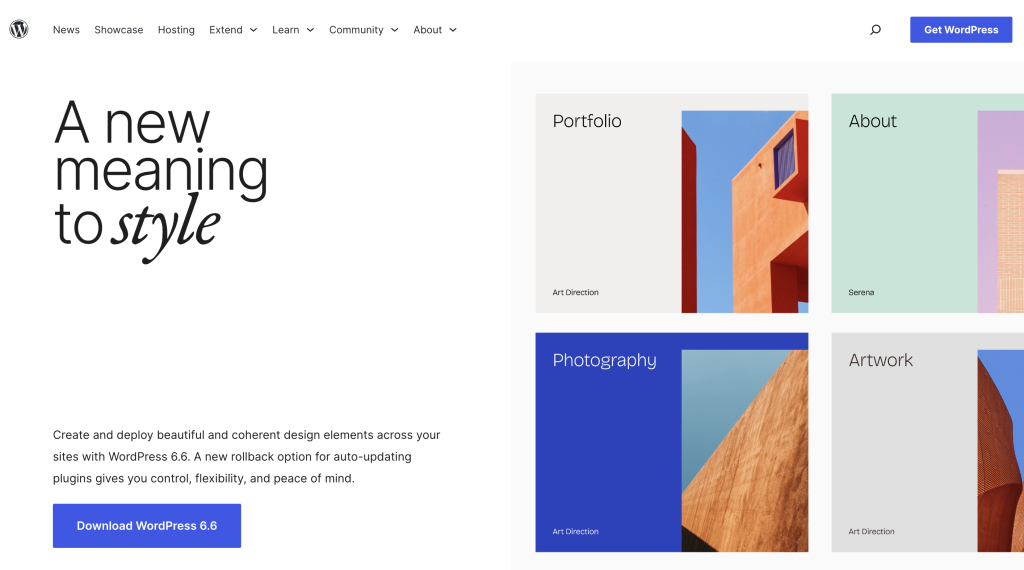
Durch das Herunterladen der neuesten Version von WordPress wird sichergestellt, dass Sie Zugriff auf alle neuesten Funktionen und Sicherheitsupdates haben. So laden Sie WordPress herunter, Besuchen Sie die offizielle WordPress-Site und suchen Sie nach dem “Laden Sie WordPress herunter” Sektion. Hier, Sie finden einen Link zum Herunterladen der neuesten Version von WordPress in einer .tar.gz-Datei. Sobald der Download abgeschlossen ist, Sie können mit der Vorbereitung der Serverumgebung für die WordPress-Installation fortfahren.
Mit Befehlen wie wget, Sie können das neueste WordPress-Paket ganz einfach direkt auf Ihren Server herunterladen. Wenn wget ist noch nicht auf Ihrem CentOS-System installiert, Sie können es schnell mit yum erwerben mit sudo yum install wget. Dieser Befehl lädt die Datei nicht nur herunter, sondern speichert sie auch auf Ihrem Server, bereit für die nächsten Schritte des Installationsprozesses.
Abschließen der WordPress-Installation auf CentOS 7
Nachdem WordPress heruntergeladen wurde, Der letzte Abschnitt des Installationsvorgangs umfasst die Einrichtung der WordPress-Konfiguration. Beginnen Sie mit dem Extrahieren des WordPress-Pakets und dem Verschieben seines Inhalts in das gewünschte Webverzeichnis auf Ihrem Server., welches als Stammverzeichnis Ihrer Website dient.
Ein wichtiger Schritt ist die Umbenennung der wp-config-sample.php Datei in wp-config.php. Diese Datei ist wichtig, da sie die grundlegenden Konfigurationsdetails Ihrer Website enthält, wie Datenbank-Verbindungseinstellungen. Bearbeiten wp-config.php mit einem Texteditor Ihrer Wahl, indem Sie den Datenbanknamen eingeben, Benutzer, und das Passwort, das Sie zuvor erstellt haben. Diese Schritte integrieren Ihre WordPress-Installation mit dem zugrunde liegenden MySQL (oder MariaDB) Datenbank, Überbrücken Sie Ihre Dateien und Datenbanken.
Nach diesen Konfigurationen, Navigieren Sie in einem Browser zur Domain Ihrer Website, um zum WordPress-Installationsassistenten zu gelangen.. Diese Weboberfläche führt Sie durch die letzten Schritte wie das Einrichten eines Administratorkontos, Auswählen der Site-Sprache, und Abschluss der Installation. Nach Abschluss, Sie werden mit dem WordPress-Dashboard begrüßt, Markiert die erfolgreiche Installation von WordPress auf Ihrem CentOS 7 Server.
Zusammenfassend, Installieren von WordPress unter CentOS 7 beinhaltet das Herunterladen der Software, Serverkonfigurationen vorbereiten, und Abschließen der Einrichtung über die WordPress-Weboberfläche. Diese Schritte legen den Grundstein für eine robuste, sichern, und leicht zu verwaltende Website.
Optimieren der WordPress-Leistung auf Nginx
Die Optimierung der Geschwindigkeit von WordPress auf einem Nginx-Server erfordert einen vielschichtigen Ansatz, der über die grundlegende Einrichtung hinausgeht. Dazu gehört die Optimierung der Nginx-Konfiguration, um WordPress-Seiten besser zu bedienen, Caching nutzen, und stellen Sie sicher, dass Ihre WordPress-Themes und -Plugins für die schnellstmögliche Ladezeit optimiert sind. Die Implementierung des FastCGI-Cachings kann die Antwortzeiten erheblich verkürzen, indem zwischengespeicherte Seiten bereitgestellt werden, anstatt die Datenbank abzufragen und die Seite bei jeder Anforderung zu generieren..
Cache-Plugins: Brauchen Sie sie?
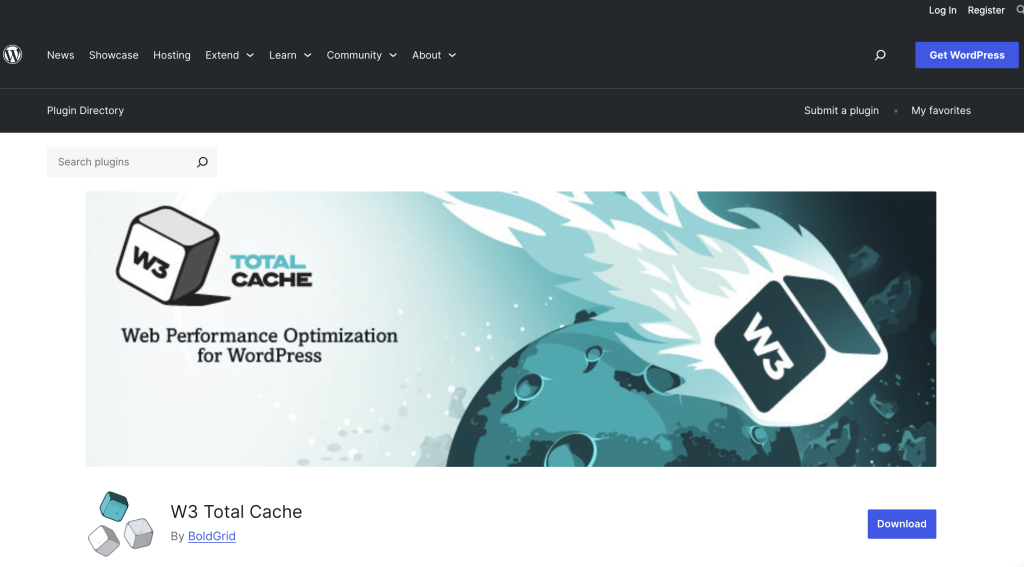
Beim Ausführen von WordPress auf Nginx, insbesondere mit aktiviertem FastCGI-Caching, Die Notwendigkeit zusätzlicher Caching-Plugins scheint überflüssig. jedoch, Die Verwendung von Cache-Plugins kann immer noch Vorteile bieten. Plugins wie WP Super Cache oder W3 Total Cache können eine einfach zu verwaltende Schnittstelle für detaillierte Cache-Einstellungen bieten, inkl. Seite, Objekt, und Datenbank-Caching. Für Websites, die dynamische Inhalte erfordern, Caching-Plugins bieten eine feine Kontrolle darüber, was zwischengespeichert wird und was dynamisch bleibt, Verbesserung von Leistung und Benutzererfahrung. dennoch, Es ist wichtig, diese Plugins richtig zu konfigurieren, um zu vermeiden, dass den Besuchern Inhalte nicht übereinstimmen oder veraltete Informationen präsentiert werden..
Optimieren der WordPress-Einstellungen für Geschwindigkeit und Effizienz
So optimieren Sie die WordPress-Einstellungen für eine verbesserte Leistung auf einem Nginx-Server, Konzentrieren Sie sich zunächst auf das WordPress-Backend. Reduce the number of Plugins to only those essential for functionality. Jedes zusätzliche Plug-In kann zu zusätzlichem Mehraufwand führen, indem es zusätzliche Datenbankabfragen durchführt oder zusätzliche Ressourcen lädt.. Entscheiden Sie sich für leichte, auf Geschwindigkeit optimierte Designs und testen Sie die Leistung der Site nach jeder wesentlichen Änderung.
Auf der Nginx-Seite, Stellen Sie sicher, dass statische Ressourcen wie Bilder, JavaScript, und CSS-Dateien haben ablaufende Header, um das Browser-Caching zu nutzen. Dadurch wird die Anzahl der Anfragen, die ein Browser stellen muss, wenn wiederkehrende Besucher auf Ihre Website zugreifen, minimiert.. In Ergänzung, Durch das Minimieren und Verketten von CSS- und JavaScript-Dateien können die Anzahl der HTTP-Anfragen und die Gesamtgröße der zu ladenden Ressourcen reduziert werden.
Die Implementierung dieser Strategien kann die Leistung einer WordPress-Site auf einem Nginx-Server erheblich verbessern, Dies führt zu schnelleren Ladezeiten und einem besseren Benutzererlebnis. Merken, Die Optimierung einer Website ist ein fortlaufender Prozess, der die Überwachung umfasst, testen, und aktualisieren Sie Ihre Strategien, um den sich ständig weiterentwickelnden Webstandards und Benutzererwartungen gerecht zu werden.
Fehlerbehebung bei häufigen WordPress-Installationsproblemen
Einrichten von WordPress auf einem CentOS 7 Server mit Nginx kann manchmal wie die Navigation durch ein Labyrinth erscheinen, insbesondere wenn unerwartete Probleme auftauchen. Lassen Sie uns diesen Prozess vereinfachen und die üblichen Hürden angehen, auf die Sie stoßen könnten, insbesondere mit Fokus auf Berechtigungsfehler und Nginx-Konfigurationsprobleme.
Beheben von Berechtigungsfehlern unter CentOS 7
Berechtigungsprobleme sind ein häufiger Stolperstein bei der Installation von WordPress auf CentOS 7, verhindert häufig Plugin-Installationen oder Updates. Glücklicherweise, mit einem klaren Ansatz, diese können mühelos gelöst werden.
- Überprüfen Sie den SELinux-Status: Überprüfen Sie zunächst, ob SELinux aktiv ist. Verwenden Sie den Befehl
sestatusum zu sehen, ob es aktiviert ist. Wenn es, Es könnte Ihre Dateiberechtigungen überschreiben, was zu Problemen mit der WordPress-Funktionalität führen könnte. - Korrekte Dateiberechtigungen: Stellen Sie sicher, dass Ihr WordPress-Verzeichnis über die richtigen Berechtigungen verfügt. Verzeichnisse sollten einen Berechtigungswert von haben 755, während Dateien eingestellt werden sollten bei 644. Dies erreichen Sie durch Ausführen
find . -type d -exec chmod 755 {} \;für Verzeichnisse undfind . -type f -exec chmod 644 {} \;für Dateien aus Ihrem WordPress-Stammverzeichnis. - SELinux-Richtlinien anpassen: Damit WordPress richtig funktioniert, Passen Sie die SELinux-Richtlinien an, um den richtigen Zugriff zu ermöglichen. Verwenden Sie den Befehl
chcon -t httpd_sys_rw_content_t wp-content -Rum den entsprechenden Kontext für das wp-content-Verzeichnis festzulegen, Aktivieren von WordPress zum Schreiben darauf.
Merken, während das Ändern von Berechtigungen unmittelbare Zugriffsprobleme lösen kann, Die Einhaltung angemessener Sicherheitsstandards ist von entscheidender Bedeutung. Verwenden Sie niemals unsichere Berechtigungen wie 777, da dies Ihre Website Schwachstellen aussetzt.
Umgang mit Nginx-Konfigurationsproblemen
Konfigurationsprobleme bei Nginx können dazu führen, dass Websites nicht mehr erreichbar sind oder WordPress-Seiten nicht korrekt bereitgestellt werden.. Lassen Sie uns die Schritte skizzieren, um sicherzustellen, dass Ihr Nginx-Setup den Anforderungen von WordPress entspricht.
- Überprüfen der Nginx-Konfiguration: Überprüfen Sie zunächst Ihre Nginx-Konfiguration auf Fehler. Speziell, Suchen Sie nach der Root-Direktive, um sicherzustellen, dass sie auf Ihr WordPress-Installationsverzeichnis verweist. Ebenfalls, sicherzustellen, dass die
location /Block in Ihrer Konfiguration ist richtig eingerichtet, um die Permalink-Struktur von WordPress zu handhaben. - PHP-Verarbeitung prüfen: WordPress erfordert PHP, Daher muss Ihr Nginx-Server so konfiguriert sein, dass er PHP-Anfragen an einen Prozessor wie PHP-FPM weiterleitet.. Überprüfen Sie, ob die
location ~ \.php$Block in Ihrer Nginx-Konfiguration ist richtig eingerichtet, um diese Anfragen zu verarbeiten. - Starten Sie Nginx neu: Nach dem Vornehmen von Konfigurationsänderungen, Vergessen Sie nicht, Nginx neu zu starten, um sie anzuwenden. Verwenden Sie den Befehl
systemctl restart nginxum sicherzustellen, dass Ihre neuen Einstellungen sofort wirksam werden.
Beim Anpassen Ihrer Nginx-Konfiguration, Es ist wichtig, Änderungen schrittweise zu testen. Mit diesem Ansatz können Probleme schnell isoliert werden, Gewährleistung eines reibungsloseren WordPress-Einrichtungsprozesses.
Schlüssig, beim Einrichten von WordPress mit Nginx auf einem CentOS 7 Server umfasst mehrere sorgfältig orchestrierte Schritte, Die Einhaltung dieser Richtlinien kann den Prozess erheblich rationalisieren. Die Sicherstellung korrekter Dateiberechtigungen und einer gut abgestimmten Nginx-Konfiguration sind wichtige Schritte für eine reibungslose und sichere WordPress-Installation..
Verbesserung der WordPress-Sicherheit unter CentOS 7 und Nginx
Erstellen einer WordPress-Site unter CentOS 7 mit Nginx bietet eine solide Grundlage für einen schnellen und sicheren Online-Auftritt. jedoch, kein System ist immun gegen Risiken. Durch verbesserte Sicherheitsmaßnahmen wird Ihre Site noch besser vor potenziellen Bedrohungen geschützt. In diesem Abschnitt werden einfache, aber effektive Strategien zur Stärkung Ihrer WordPress-Installation untersucht.
Wichtige bewährte Methoden zur WordPress-Sicherheit
Die Implementierung bewährter Sicherheitsmaßnahmen ist für den Schutz Ihrer WordPress-Site von entscheidender Bedeutung. Erwägen Sie die folgenden Schritte, um eine sicherere Umgebung zu schaffen:
- Regelmäßige Updates: Behalte WordPress, Plugins, und Themen aktuell. Jedes Update enthält oft Sicherheitsfixes für Schwachstellen.
- Sichere Passwörter: Verwenden Sie komplexe Passwörter für den WordPress-Administrator, Datenbank, und Hosting-Konto, um unbefugten Zugriff zu verhindern.
- Zwei-Faktor-Authentifizierung: Fügen Sie eine zusätzliche Sicherheitsebene hinzu, indem Sie eine Zwei-Faktor-Authentifizierung für WordPress-Anmeldungen implementieren.
- Anmeldeversuche begrenzen: Verhindern Sie Brute-Force-Angriffe, indem Sie die Anzahl der zulässigen Anmeldeversuche beschränken, bevor der Benutzer gesperrt wird..
- Sichere Dateiberechtigungen: Legen Sie die richtigen Datei- und Verzeichnisberechtigungen auf Ihrem Server fest, um ihn vor unbefugten Änderungen zu schützen..
- Verwenden Sie SFTP anstelle von FTP: Beim Übertragen von Dateien zu und von Ihrem Server, Secure File Transfer Protocol verwenden (SFTP) um die Daten zu verschlüsseln.
- Regelmäßiges Backup: Führen Sie regelmäßig Backups Ihrer WordPress-Site und -Datenbank durch, um sicherzustellen, dass Sie im Falle einer Sicherheitsverletzung oder eines Datenverlusts eine Wiederherstellung durchführen können..
Diese Schritte bilden die Grundlage einer robusten Sicherheitsstrategie für jede auf CentOS gehostete WordPress-Site 7 mit Nginx.
Wartung und Aktualisierung von WordPress unter CentOS 7
Um Sicherheit und optimale Leistung zu gewährleisten, ist es wichtig, Ihre WordPress-Site auf dem neuesten Stand zu halten.. Regelmäßige Updates schützen Ihre Website vor Schwachstellen und fügen neue Funktionen hinzu, um das Benutzererlebnis zu verbessern. jedoch, Der Prozess muss sorgfältig durchgeführt werden, um Probleme zu vermeiden, die Ihre Website zum Absturz bringen könnten.
Automatisieren von WordPress-Updates für Sicherheit und Leistung
Die Automatisierung von WordPress-Updates ist eine Strategie, die die Wartung Ihrer Website vereinfacht. Here’s how you can enable automatic updates for WordPress core, Plugins, und Themen:
- WordPress-Kern: Standardmäßig, WordPress installiert kleinere Updates automatisch. Für Hauptversionen, add the following line to your wp-config.php file:
define('WP_AUTO_UPDATE_CORE', true); - Plugins und Themes: You can automate plugin and theme updates by installing a reliable auto-update plugin from the WordPress repository. Stellen Sie sicher, dass die Plugins und Themes von seriösen Entwicklern stammen, um Kompatibilitätsprobleme zu vermeiden.
Automatisierung erleichtert die Instandhaltung, stets Sichern Sie Ihre Website vor Updates, um Ihre Daten vor unerwarteten Fehlern zu schützen.
Wann und wie Sie Nginx und PHP sicher aktualisieren
Die Aktualisierung Ihres Webservers und Ihrer PHP-Version ist für Sicherheit und Effizienz unerlässlich. Am besten planen Sie diese Updates in Zeiten mit geringem Datenverkehr, um die Auswirkungen auf die Besucher Ihrer Website zu minimieren.. Hier sind die Schritte, die Sie befolgen müssen:
- Sichern Sie Ihre Site: Stellen Sie sicher, dass Sie über eine aktuelle Sicherungskopie Ihrer gesamten Website verfügen., einschließlich Datenbanken und Inhalten.
- Überprüfen Sie die Kompatibilität: Überprüfen Sie, ob Ihr WordPress-Setup, inklusive Plugins und Themes, ist kompatibel mit den neueren Versionen von Nginx und PHP.
- Nginx aktualisieren: Verwenden Sie Ihren CentOS-Paketmanager, um Nginx zu aktualisieren. Typischerweise, Sie können es mit dem Befehl aktualisieren
sudo yum update nginx. - PHP aktualisieren: Ähnlich, aktualisieren Sie PHP über Ihren CentOS-Paketmanager mit dem Befehl
sudo yum update php. Denken Sie daran, Ihren PHP-Prozessor und Nginx neu zu starten, um die Änderungen anzuwenden. - Testen Sie Ihre Website: Nach dem Update, Testen Sie Ihre Site gründlich auf Fehler oder Probleme. Achten Sie besonders auf die Funktionalität und Ladegeschwindigkeit der Site.
Die regelmäßige Wartung Ihres Webservers und Ihres PHP-Setups trägt dazu bei, dass Ihre WordPress-Site reibungslos und sicher läuft. Bei richtiger Anwendung, Diese Updates können die Leistung Ihrer Website erheblich verbessern, ohne die Verfügbarkeit negativ zu beeinflussen.
Fazit: Ihre nächsten Schritte nach der Installation von WordPress auf CentOS 7 mit Nginx
Herzlichen Glückwunsch zur erfolgreichen Einrichtung von WordPress mit Nginx auf Ihrem CentOS 7 Server! Dieser erste Schritt legt den Grundstein für den Start einer dynamischen, ansprechende Website oder Blog, das Ihren persönlichen oder geschäftlichen Anforderungen entspricht. Nachdem die Installation abgeschlossen ist, Es ist wichtig, sich darauf zu konzentrieren, Ihre WordPress-Site einzigartig zu machen. Anpassung und Sicherheit sind zwei kritische Aspekte, die Sie sofort angehen sollten, um sicherzustellen, dass Ihre Website hervorsticht und geschützt bleibt..
Anpassen Ihrer WordPress-Site
Neben der einfachen Installation, WordPress bietet eine Welt voller Themen und Plugins, mit denen Sie eine Website erstellen können, die Ihren Stil oder Ihre Marke widerspiegelt. Beginnen Sie mit der Suche im WordPress-Theme-Verzeichnis nach Designs, die Ihrer Vision entsprechen. Mit Tausenden von Optionen, Sie werden sicher ein Design finden, das zum Zweck Ihrer Website passt, sei es für das Bloggen, Präsentation eines Portfolios, oder den Betrieb eines Online-Shops.
Plugins erweitern die Funktionalität Ihrer Site, bietet Funktionen wie SEO-Tools, Social Media Integration, und verbesserte Sicherheit. jedoch, Wählen Sie Plugins mit Bedacht aus, um eine Überlastung Ihrer Site zu vermeiden. Zu den wichtigsten Plugins für Anfänger gehören solche für das Caching, um Ihre Website zu beschleunigen, und zur Erstellung von Kontaktformularen, um mit Ihren Besuchern in Kontakt zu treten.
Interaktion mit Ihrem Publikum
Der Erfolg Ihrer Website hängt stark von Ihrer Beziehung zu Ihrem Publikum ab. Fördern Sie das Engagement Ihrer Besucher durch die regelmäßige Erstellung und Weitergabe Qualitätsinhalt das Mehrwert schafft. Nutzen Sie Social-Media-Plattformen, um Ihre Beiträge zu verbreiten und umgehend mit Feedback oder Kommentaren zu reagieren, um eine lebendige Community rund um Ihre Website aufzubauen.
Merken, Der Start Ihrer WordPress-Site ist nur der Anfang Ihrer Online-Reise. Durch die Anpassung Ihrer Site, Sicherheit hat Priorität, und interagieren Sie aktiv mit Ihrem Publikum, Sie schaffen die Voraussetzungen für eine erfolgreiche, dynamische Webpräsenz. Akzeptieren Sie den fortlaufenden Prozess des Lernens und der Anpassung, und beobachten Sie, wie Ihre Site wächst und sich weiterentwickelt. Teilen Sie gerne Ihre Erfahrungen oder holen Sie sich Ratschläge im Kommentarbereich unten, während Sie sich auf dieses aufregende Abenteuer einlassen.
